Kako podijeliti veze "Napravi kopiju" na svoje Google datoteke s drugima
Jedna od ključnih Google vještina kojih biste trebali biti svjesni je kako napraviti kopiju svojih Google datoteka. Također, ako želite da drugi pristupe vašem radu, trebali biste znati način da s njima podijelite ' Napravi kopiju(Make a Copy) ' veze na svoje Google datoteke(Google files) . Ovaj članak će vas upoznati s postupkom.
Podijelite veze "Napravi kopiju" na svoje Google datoteke
Koraci navedeni u ovom vodiču ostaju manje-više isti za sve Google aplikacije kao što su:
- Google dokumenti
- Google tablice
- Google Slides itd.
Radi praktičnosti, koristit ćemo Google dokumente(Google Docs) . Trebat ćete jednostavno promijeniti vezu koju dijelite.
- Otvorite Google dokumente
- Promijenite URL i spremite web adresu(Web Address)
- Dopustite primatelju da ima pristup datoteci
Metoda se može koristiti za izradu predložaka za datoteke, kao što su prijedlozi dokumenata(Docs) , planovi projekta Sheets , prezentacija prezentacija(Slides) . Kada završite, vaši suigrači ih mogu brzo kopirati.
1] Otvorite Google dokumente
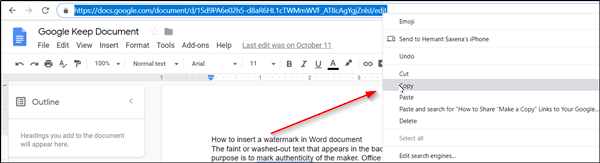
Otvorite početnu stranicu Google dokumenata(Google Docs) i idite na datoteku koju želite podijeliti s nekim i omogućite mu da napravi njenu kopiju.
Nakon otvaranja, idite na adresnu traku i desnom tipkom miša kliknite URL da vidite opciju " Kopiraj ".(Copy)
Kada vidite, kliknite opciju.
Zatim otvorite svoj Gmail račun da sastavite novu poruku.
Kliknite gumb ' Sastavi(Compose) ' koji se nalazi na izborniku trake s lijeve strane.
Kada se otvori prozor poruke, adresirajte (sastavite poruku) primatelja.
2] Promijenite (Change)URL i spremite web adresu(Web Address)
Sada, u tijelo poruke, zalijepite URL .
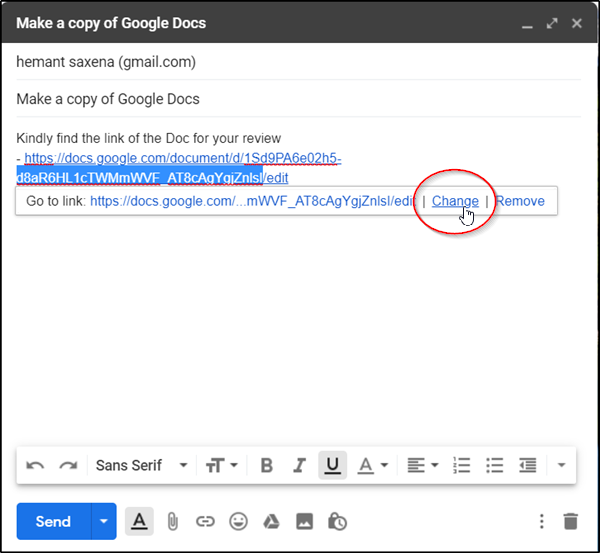
Kliknite na poruku da biste otvorili izbornik ' Više(More) ', a zatim kliknite na vezu ' Promijeni '.(Change)

Postavite pokazivač miša na sam kraj URL -a i promijenite opciju ' Uredi(Edit) ' u ' Kopiraj(Copy) '.

Kliknite gumb ' U redu(OK) ' koji je vidljiv na dnu za spremanje web adrese.
Nakon što se URL uredi po želji, odaberite " Pošalji(Send) ".
3] Dopustite(Allow) primatelju da ima pristup datoteci
Prije isporuke e-poruke, Google će od vas zatražiti da primatelju date pristup datoteci. Provjerite dopuštenja i ponovno kliknite na "Pošalji".

Nakon primitka poruke e-pošte, ako primatelj klikne vezu, bit će preusmjeren na stranicu koja mu omogućuje da napravi kopiju datoteke, koja se može spremiti na njegov/njezin Disk(Drive) .
Stoga, nakon dovršetka gornjih koraka u slijedu, možete omogućiti svojim kolegama da kreiraju osobne kopije vaših datoteka—kao što su prezentacije, izvješća ili dizajni i dopustiti im da unose izmjene u njih kako im odgovara.
Related posts
Neka Google disk otvori datoteku u Novoj kartici u Chromeu
Neka Google disk automatski kopira dokumente kada se dijele
Napravite prečace InPrivate ili Incognito za Firefox, Chrome, Edge, Opera ili Internet Explorer
Napravite brze digitalne fotokopije s Google diskom i telefonom
Neka Google Chrome bude zadani web preglednik na Macu i iOS-u
Kako dodati i izbrisati kontakte u Google kontaktima ili Gmailu
Kako ispisati odabrane ćelije u Excelu ili Google tablicama na jednoj stranici
SkyFonts vam omogućuje preuzimanje i instaliranje Google Fontova na Windows računalo
Google vs Bing - Pronalaženje prave tražilice za vas
Poslovi u Googleu: Kako dobiti posao u Googleu - Proces zapošljavanja
Kako nametnuti Google SafeSearch u Microsoft Edgeu u sustavu Windows 10
Kako dodati i koristiti više vremenskih zona u Google kalendaru
Kako preuzeti i spremiti slike iz Google dokumenata
Google Chrome ne reagira, ponovo pokrenuti sada?
Kako se isključiti iz Google FLoC-a (Privacy Sandbox) u Chromeu
Kako pretvoriti dokumente u PDF pomoću Google dokumenata pomoću preglednika
Popravite neispravnu provjeru pravopisa Google dokumenata
Kako spremiti datoteke iz LibreOfficea izravno na Google disk
Najbolji predlošci faktura za Google dokumente za slobodnjake, mala poduzeća
Definicija fragmentacije Androida, problem, problem, grafikon
